Операционная система Linux предлагает огромное количество команд, которые могут значительно повысить Вашу производительность при работе с ней. И чтобы получить опыт, пользователям важно постоянно увеличивать объем своих знаний, не ограничиваясь простыми базовыми командами.
В этой статье мы рассмотрим 20 продвинутых команд Linux для работы с файлами, процессами и многим другим.
Содержание:
- Поиск файлов с командой find
- Поиск совпадений в тексте с командой grep
- Просмотр справочных страниц команд с помощью man
- Отображение процессов в системе с помощью ps
- Завершение процессов с помощью kill
- Поиск файлов в системе с помощью whereis
- Управление службами с systemctl
- Использование псевдонимов при помощи alias
- Просмотр используемого дискового пространства с командой df
- Просмотр размера файлов и каталогов с командой du
- Удаление файлов и каталогов с помощью rm
- Вывод строки на экран при помощи echo
- Установка / изменение пароля учетной записи с passwd
- Очистка командой строки с помощью clear
- Сравнение файлов при помощи cmp
- Загрузка файлов из Интернета с wget
- Монтирование файловой системы при помощи mount
- Отображение первых строк вывода команд с head
- Отображение последних строк вывода команд с tail
- Вывод на экран имени пользователя с помощью whoami
- Выводы
Поиск файлов с командой find
Команда find — это мощная утилита, используемая для поиска файлов и каталогов в указанном месте на основе различных критериев. Чтобы задать шаблон для поиска, используйте параметр -name. Для примера найдем в текущей папке все файлы с расширением *.txt:
Вы также можете искать файлы сразу на основе нескольких шаблонов. Для этого нужно дополнительно написать опцию -o между искомыми паттернами:
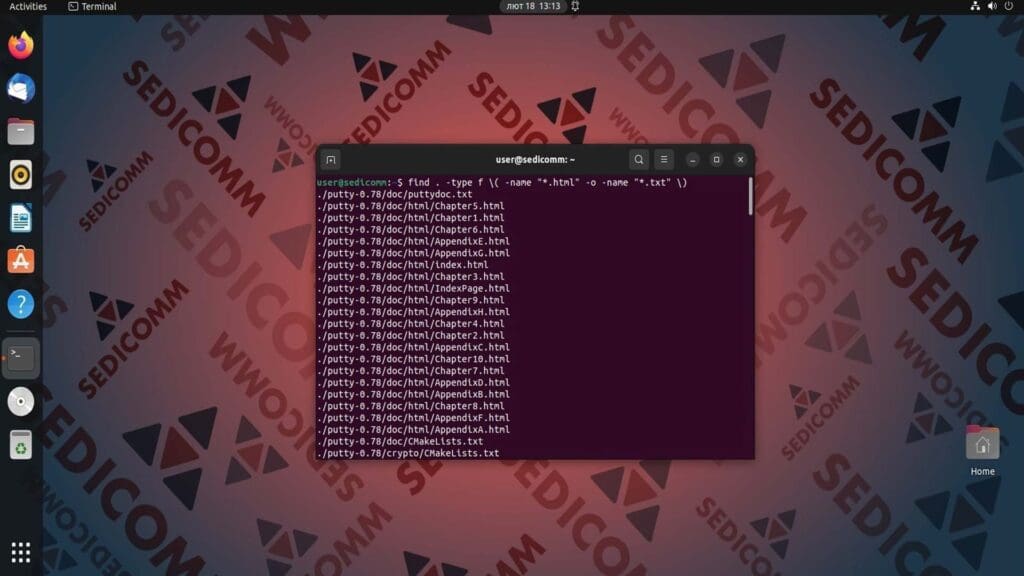
Читайте также: Переход с Windows на Unix для новичков — 20 полезных команд для новичков Linux.
Поиск совпадений в тексте с командой grep
Команда grep — утилита, используемая для поиска и фильтрации текста в файлах. Команда ищет шаблоны, заданные с помощью регулярных выражений, и отображает соответствующие строки. К примеру попробуем найти в файле /etc/passwd слово user:
Важно: поиск при помощи этой команды чувствителен к регистру. Если Вы хотите этого избежать, введите вместе командой опцию -i:
Вы также можете искать заданный шаблон не только в родительском каталоге, но и в поддиректориях. Чтобы произвести рекурсивный поиск, используйте параметр -r:
Просмотр справочных страниц команд с помощью man
Команда man используется для отображения страниц руководства (или документации) по различным утилитам. Справочник содержит подробную информацию о конкретной команде, включая ее опции и примеры использования. Чтобы получить данные из руководства, введите man с интересующей Вас командой. Допустим, мы хотим узнать, как использовать утилиту ipcalc:
Чтобы вывести на экран справочник по команде timelimit, введем:
Отображение процессов в системе с помощью ps
Утилита ps используется для отображения информации о текущих запущенных процессах в системе. Она предоставляет список активных процессов и их идентификаторы (PID). Если запустить ps без каких-либо опций, она отобразит процессы, связанные с текущим сеансом терминала. Чтобы отобразить вообще все процессы, даже системные, нужно ввести опцию -A:
Вы можете использовать ps вместе с grep для целенаправленного поиска процессов. Например:
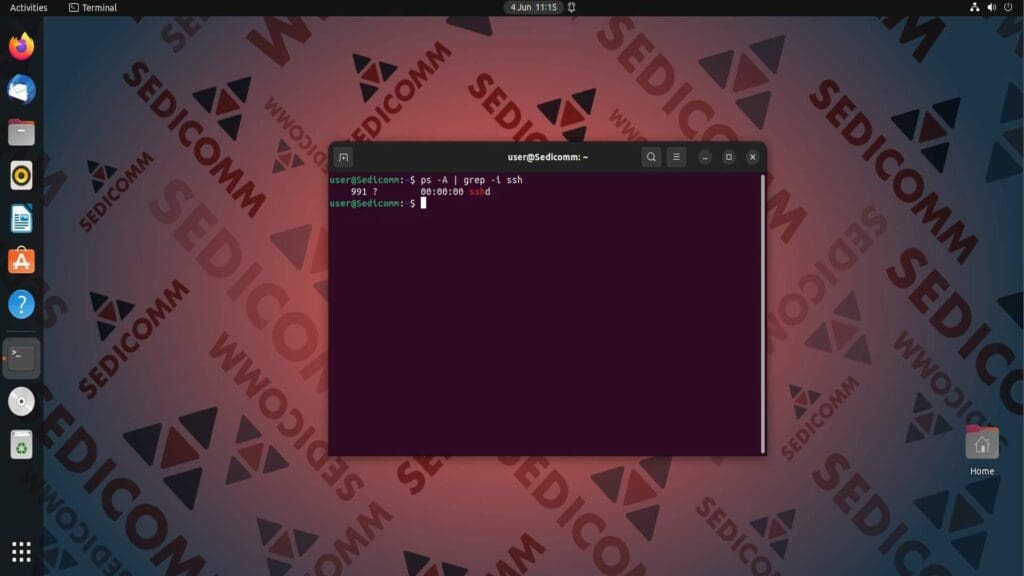
Читайте также: Команда vtop для мониторинга процессов и памяти Linux.
Завершение процессов с помощью kill
В Linux команда kill используется для завершения или отправки сигналов запущенным процессам. По умолчанию она посылает процессу сигнал SIGTERM, чтобы его завершить.
Обычно пользователи указывает PID процесса для его завершения. Допустим, мы хотим послать процессу 5870 сигнал 9 (SIGKILL), который принудительно завершит его:
Также можно завершить процесс по его названию. Для примера, остановим процесс firefox:
Поиск файлов в системе с помощью whereis
Команда whereis осуществляет поиск местоположения в системе бинарных файлов, файлов исходного кода и страниц руководства какой-либо утилиты или программы. Например, узнаем, где расположены ранее перечисленные файлы, связанные с командой locate:
Управление службами с systemctl
Утилита systemctl — это инструмент, который используется для контроля и управления различными системными службами и устройствами. С ее помощью пользователь может запускать, останавливать, перезагружать и проверять статус сервисов. Допустим, нам нужно узнать текущее состояние службы apache2:
Чтобы перезапустить этот процесс, введем:
Для остановки или старта apache2, нужно ввести следующие команды, соответственно:
Использование псевдонимов при помощи alias
Команда alias в Linux позволяет создавать пользовательские ярлыки или сокращения для более длинных и часто используемых команд. Чтобы просмотреть все созданные псевдонимы, введите:
Чтобы создать новый псевдоним, напишите alias вместе с названием нового сокращения и командой в качестве значения. Для примера, создадим пользовательский ярлык hello, который при использовании выводит на экран строку hello:
Для удаления псевдонима, используйте команду unalias с его названием в качестве аргумента:
Просмотр используемого дискового пространства с командой df
Утилита df отображает информацию об использовании дискового пространства в файловых системах. Она предоставляет сводку данных об общем размере диска, используемом и доступном пространстве, и многое другое. Чтобы ее использовать, введите в терминале:
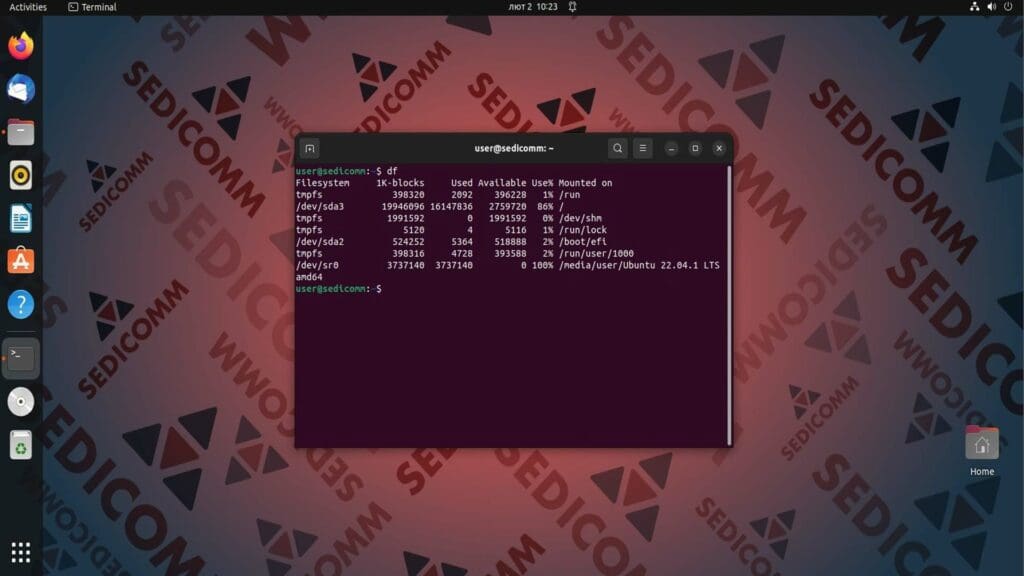
Читайте также: 12 полезных команд «df» для проверки дискового пространства в Linux.
Просмотр размера файлов и каталогов с командой du
Команда du используется для оценки использования диска файлами и каталогами. Она рекурсивно сканирует директории и предоставляет информацию о размере каждого файла и подкаталога в указанном пути. Для просмотра этой информации, введем:
Удаление файлов и каталогов с помощью rm
Утилита rm позволяет пользователям удалять файлы и каталоги из операционной системы. Чтобы удалить какой-либо файл, нужно написать команду вместе с его названием или путем к нему в качестве аргумента. Например:
Для удаления каталогов, потребуется использовать параметры -r и -f:
Вывод строки на экран при помощи echo
Команда echo выводит строки текста или переменные в окно терминала. Эта утилита часто используется программистами во время написания скриптов для объяснения действий сценария. Чтобы отобразить на экране строку, просто напишите echo с каким-либо текстом в качестве аргумента:
Также для примера создадим скрипт 1.sh, который предлагает пользователю ввести имя. После чего система поприветствует его. Код сценария выглядит следующим образом:
Установим файлу со скриптом права на исполнение:
Далее запустим этот сценарий:
Установка / изменение пароля учетной записи с passwd
В соответствии с требованиями безопасности, у каждого аккаунта должен быть свой пароль. Вы можете его установить / изменить с помощью утилиты passwd. Нужно просто ввести эту команду в окне терминала:
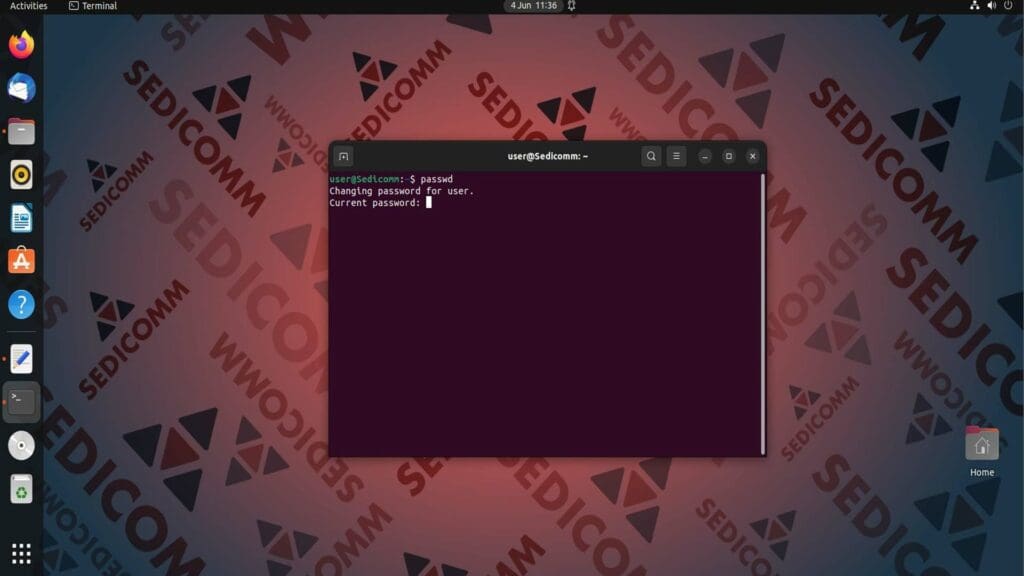
Читайте также: Как заставить пользователя сменить пароль при следующем входе в Linux.
Очистка командой строки с помощью clear
Утилита clear используется в Linux для очистки экрана терминала от введенных в нем команд. Она не принимает никаких аргументов или опций. Вы просто вводите clear в терминал и нажимаете Enter. Это очистит экран и переместит курсор в левый верхний угол.
Сравнение файлов при помощи cmp
С помощью команды cmp пользователь может сравнить содержимое двух файлов. Утилита выполняет сравнение по байтам и определяет строки, в которых файлы различаются. Для примера создадим два файла 1.sh и 2.sh, которые будут отличаться всего одним символом. Затем сравним их с помощью cmp:
Загрузка файлов из Интернета с wget
wget — это утилита командной строки в Linux, используемая для получения файлов из Интернета. Она позволяет загружать файлы с серверов HTTP, HTTPS и FTP непосредственно на локальную машину. Для примера скачаем архив с инсталляционным файлом wordpress:
Монтирование файловой системы, используя mount
mount — это команда в Linux, используемая для монтирования файловых систем и сетевых ресурсов. Она также позволяет присоединить файлы, хранящиеся на жестком диске, к общему дереву каталогов.
Перед началом монтирования, введите команду lsblk, чтобы определить нужное устройство:
Читайте также: Курс LFCS — часть 5: монтирование локальных и сетевых файловых систем (Samba и NFS).
Затем создайте поддиректорию в каталоге dev, используя привилегии суперпользователя:
Теперь подключите файловую систему ранее выбранного устройства к только что созданному каталогу:
Отображение первых строк вывода команд с head
В Linux команда head используется для отображения начала или первых нескольких строк вместо полного содержимого текстового файла или вывода другой команды. По умолчанию она отображает первые 10 строк, но Вы можете указать другое количество как аргумент с помощью опции -n. Для примера выведем на экран первые 10 строк результата выполнения команды ls -a:
Отображение последних строк вывода команд с tail
Команда tail используется для отображения последних нескольких строк вместо полного содержимого текстового файла или вывода другой команды. По умолчанию она отображает 10 строк вывода, но Вы можете указать другое количество строк как аргумент с помощью опции -n. Для примера отобразим в терминале последние 10 строк результата выполнения команды ls -a:
Вывод на экран имени пользователя с помощью whoami
Команда whoami — это простая утилита, которая используется для отображения имени текущего пользователя. Она не требует никаких дополнительных опций, поэтому достаточно ввести whoami в командной строке:
Выводы
Мы рассмотрели 20 продвинутых команд, полезных для пользователей Linux. С помощью них Вы сможете выполнять широкий спектр задач, начиная с поиска скрытых файлов заканчивая управлением системными процессами. Освоив эти команды, Вы поднимите уровень своих навыков и станете более опытными в администрировании и использовании Linux.
Спасибо за время, уделенное прочтению статьи!
Если возникли вопросы — задавайте их в комментариях.
Подписывайтесь на обновления нашего блога и оставайтесь в курсе новостей мира инфокоммуникаций!
Чтобы знать больше и выделяться знаниями среди толпы IT-шников, записывайтесь на курсы Cisco, курсы по кибербезопасности, полный курс по кибербезопасности, курсы DevNet / DevOps (программируемые системы) от Академии Cisco, курсы Linux от Linux Professional Institute на платформе SEDICOMM University (Университет СЭДИКОММ).
Курсы Cisco, Linux, кибербезопасность, DevOps / DevNet, Python с трудоустройством!
- Поможем стать экспертом по сетевой инженерии, кибербезопасности, программируемым сетям и системам и получить международные сертификаты Cisco, Linux LPI, Python Institute.
- Предлагаем проверенную программу с лучшими учебниками от экспертов из Cisco Networking Academy, Linux Professional Institute и Python Institute, помощь сертифицированных инструкторов и личного куратора.
- Поможем с трудоустройством и стартом карьеры в сфере IT — 100% наших выпускников трудоустраиваются.
- Проведем вечерние онлайн-лекции на нашей платформе.
- Согласуем с вами удобное время для практик.
- Если хотите индивидуальный график — обсудим и реализуем.
- Личный куратор будет на связи, чтобы ответить на вопросы, проконсультировать и мотивировать придерживаться сроков сдачи экзаменов.
- Всем, кто боится потерять мотивацию и не закончить обучение, предложим общение с профессиональным коучем.
- отредактировать или создать с нуля резюме;
- подготовиться к техническим интервью;
- подготовиться к конкурсу на понравившуюся вакансию;
- устроиться на работу в Cisco по специальной программе. Наши студенты, которые уже работают там: жмите на #НашиВCisco Вконтакте, #НашиВCisco Facebook.



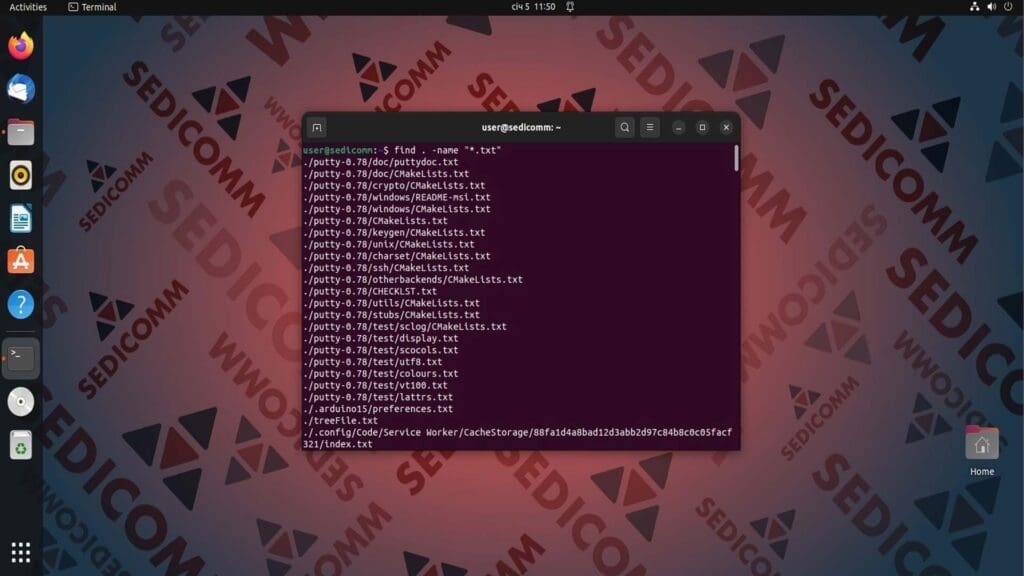

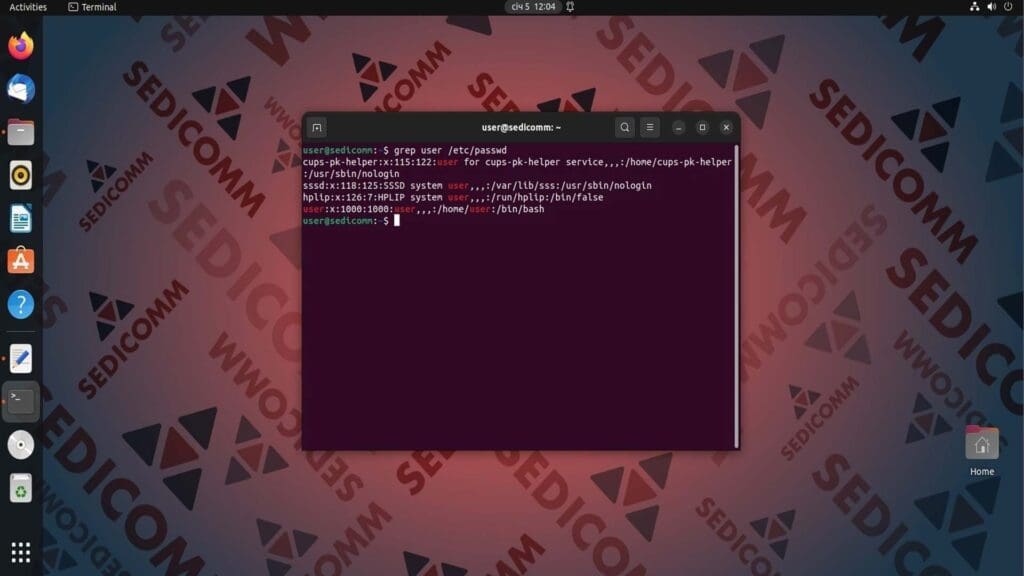
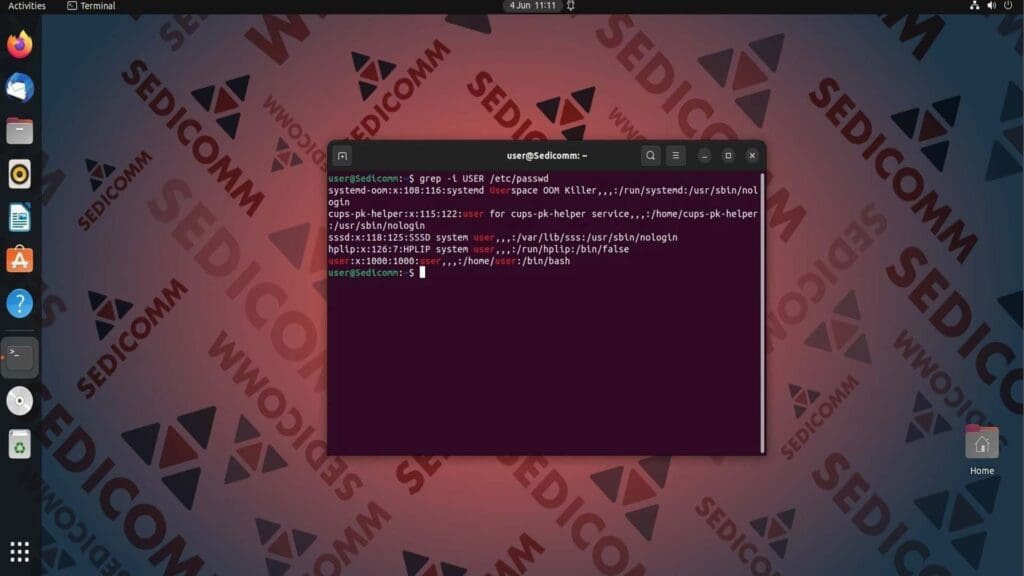

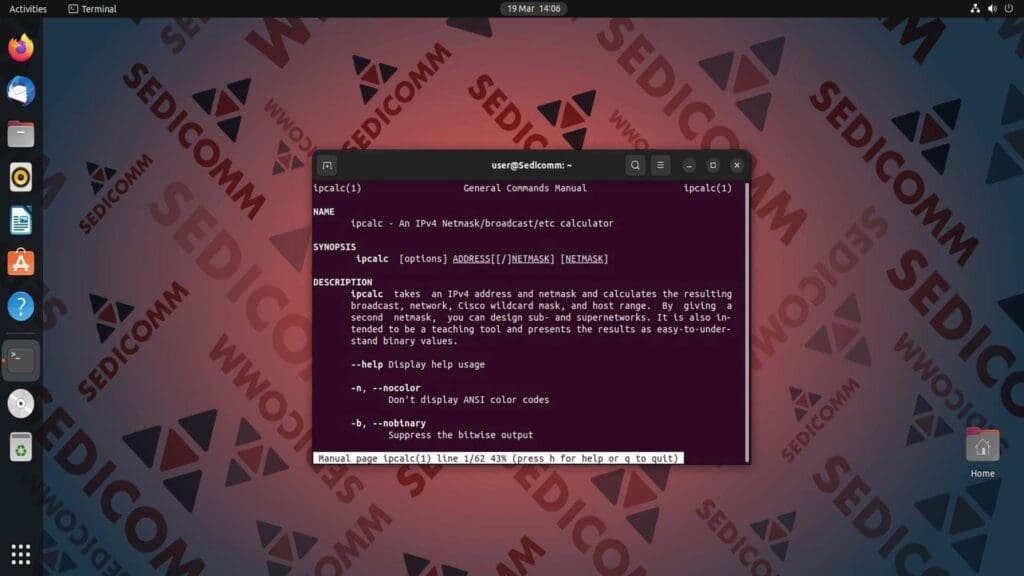
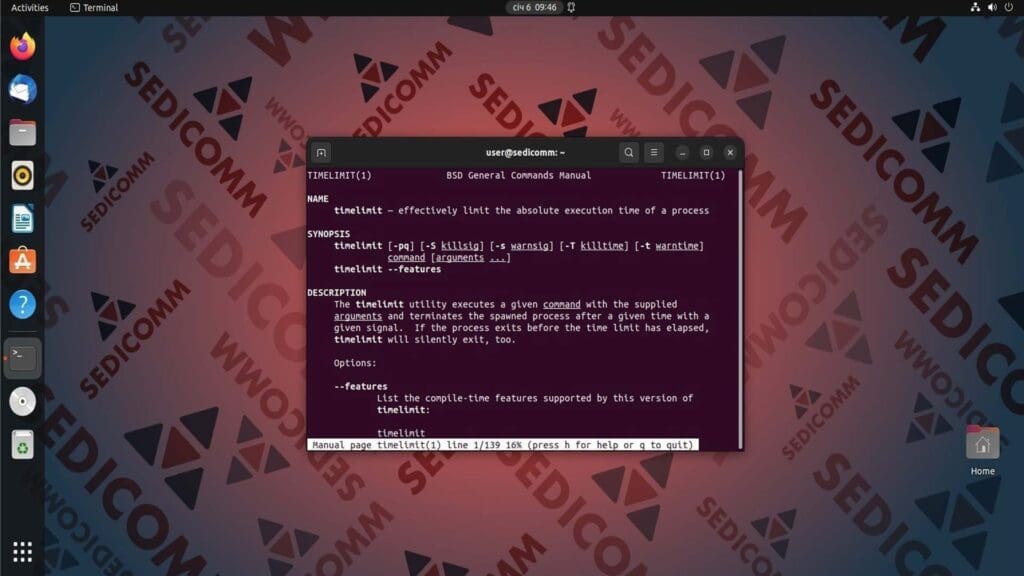
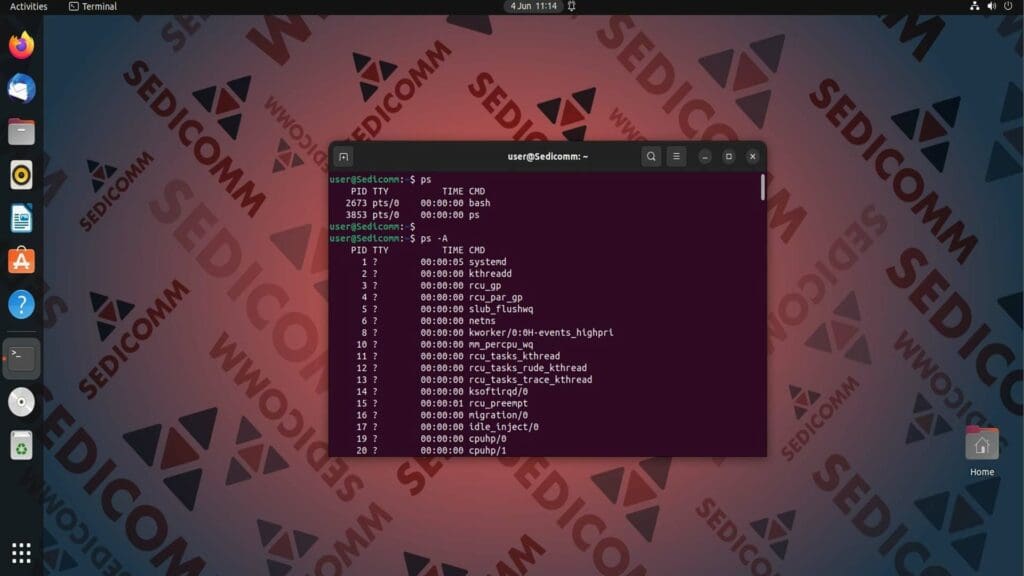
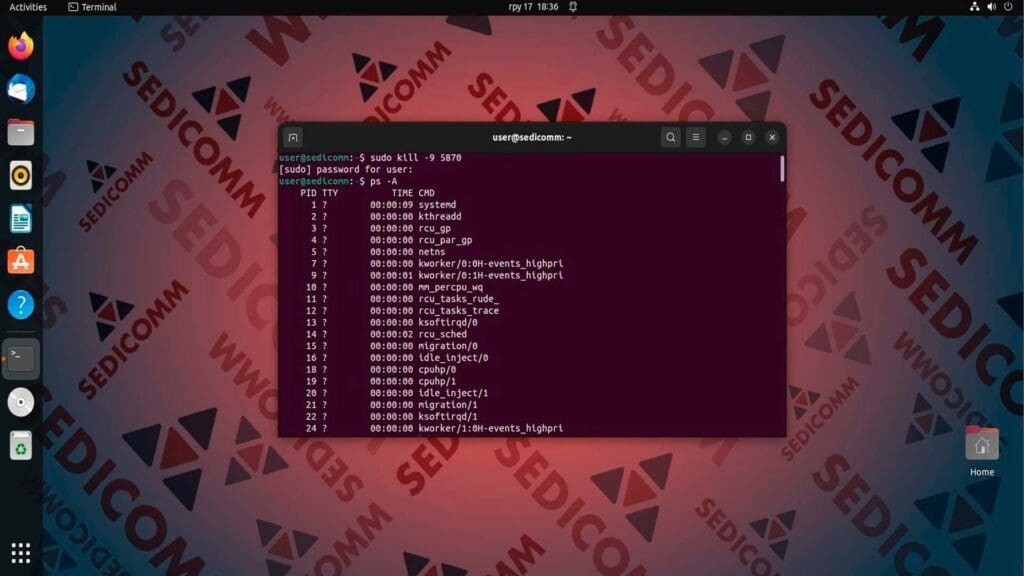
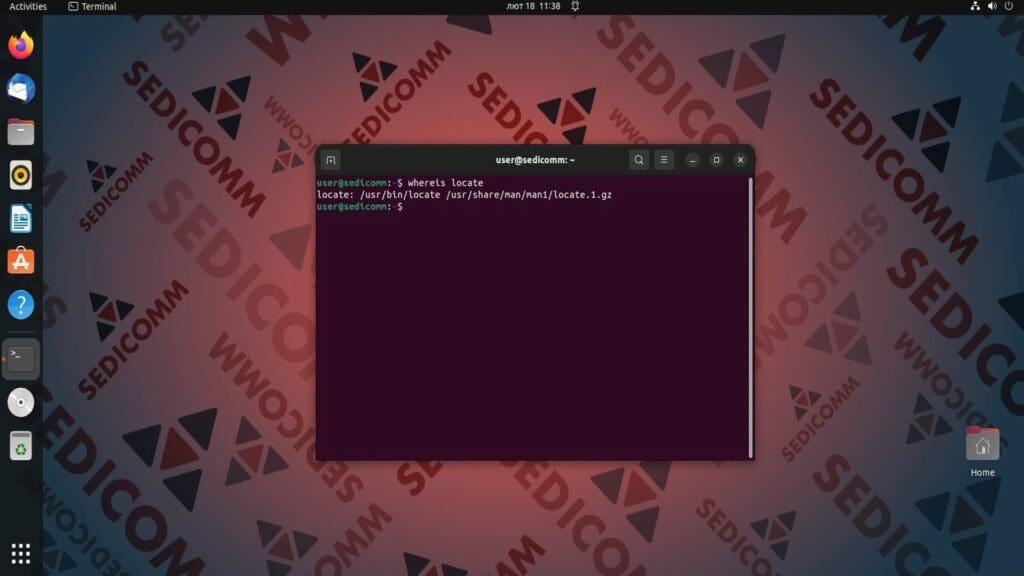
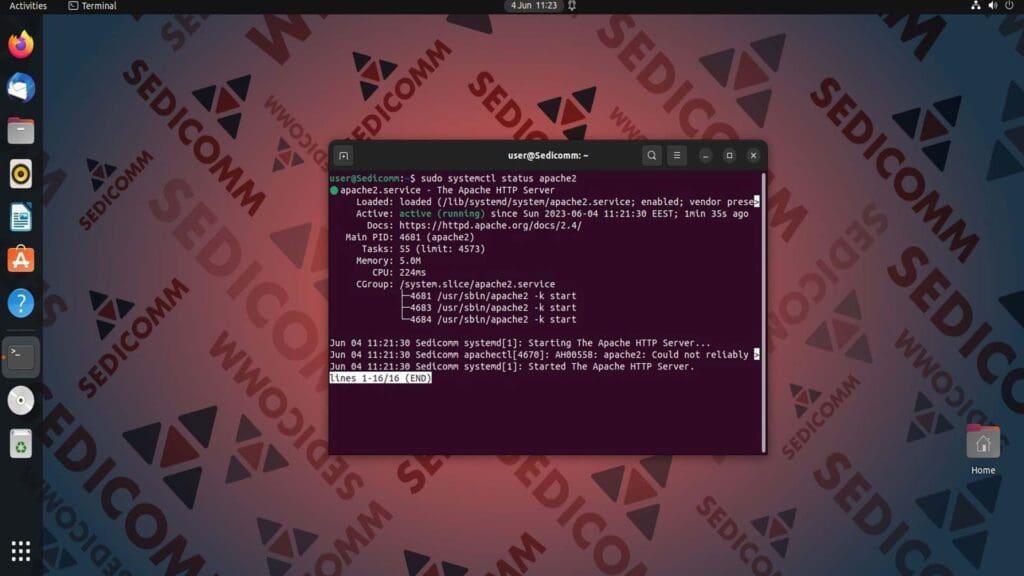
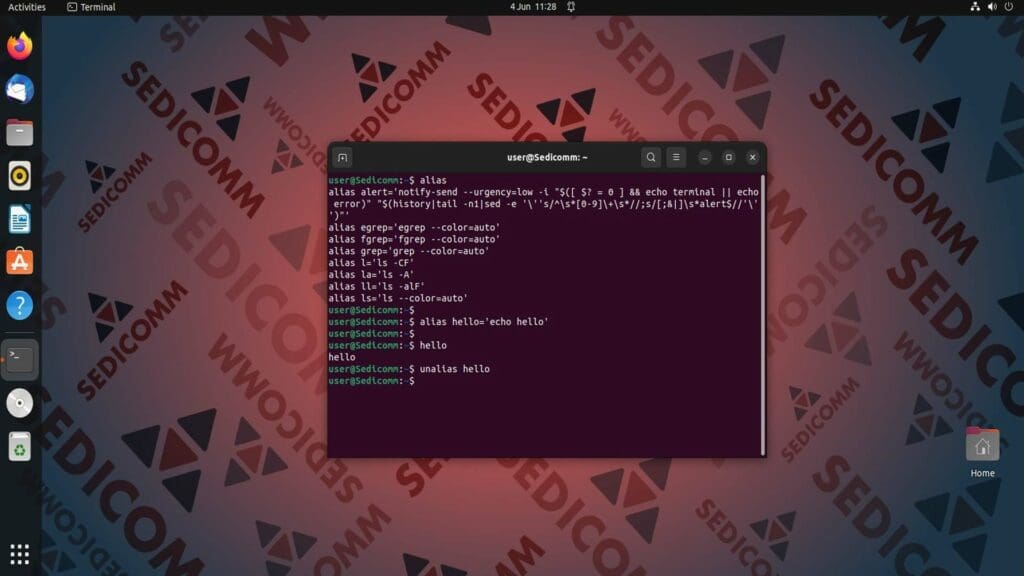

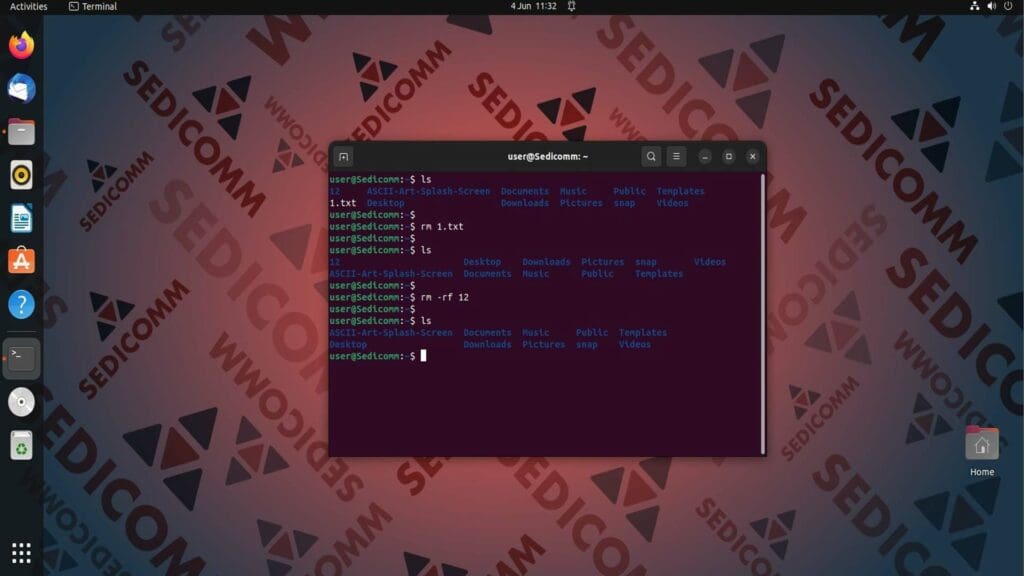
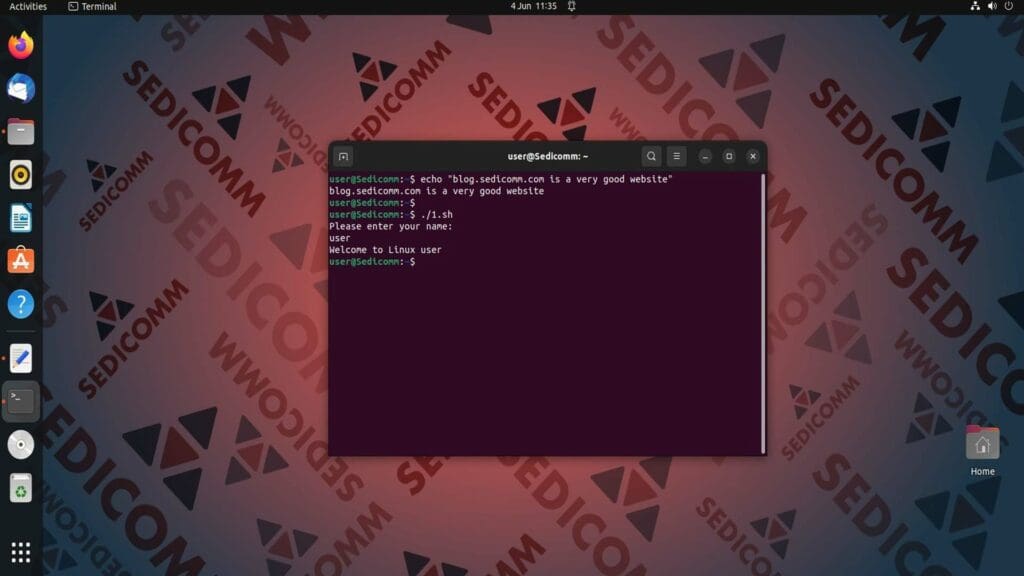
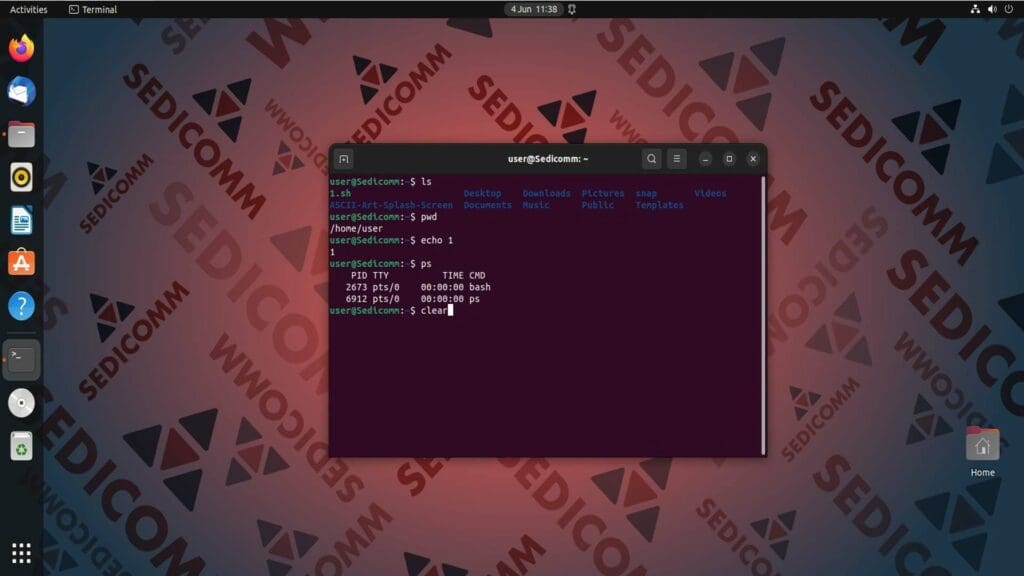
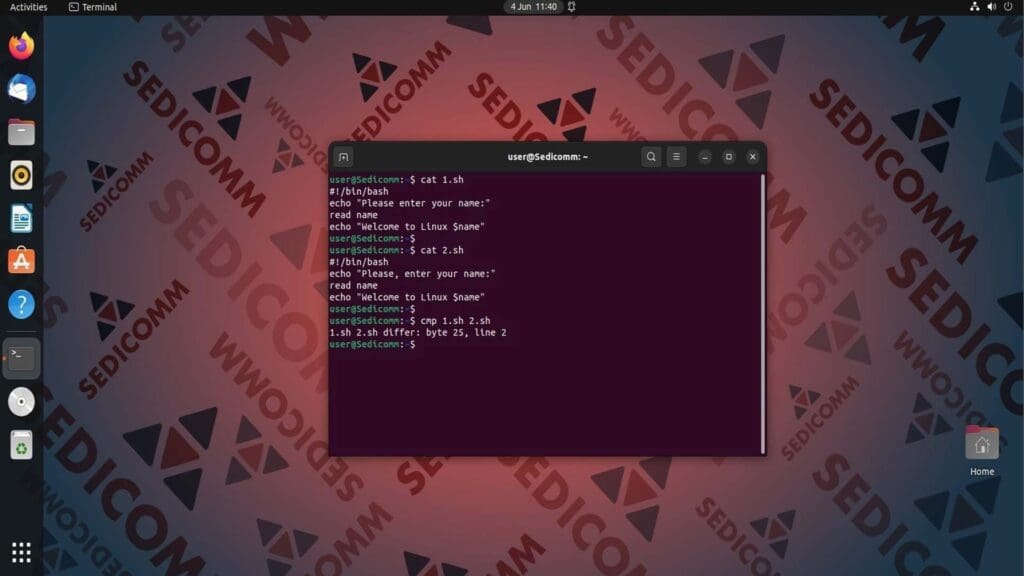
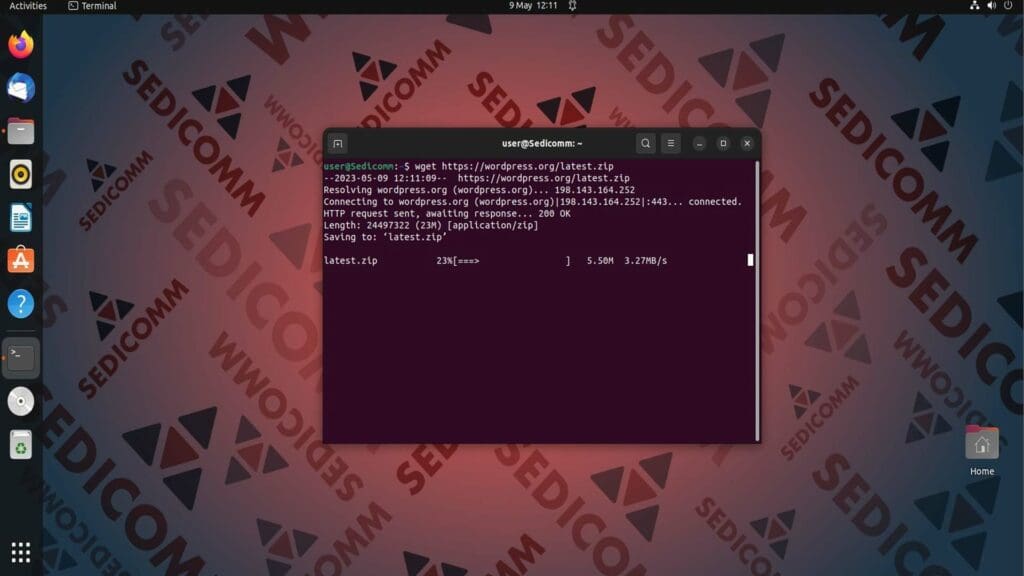
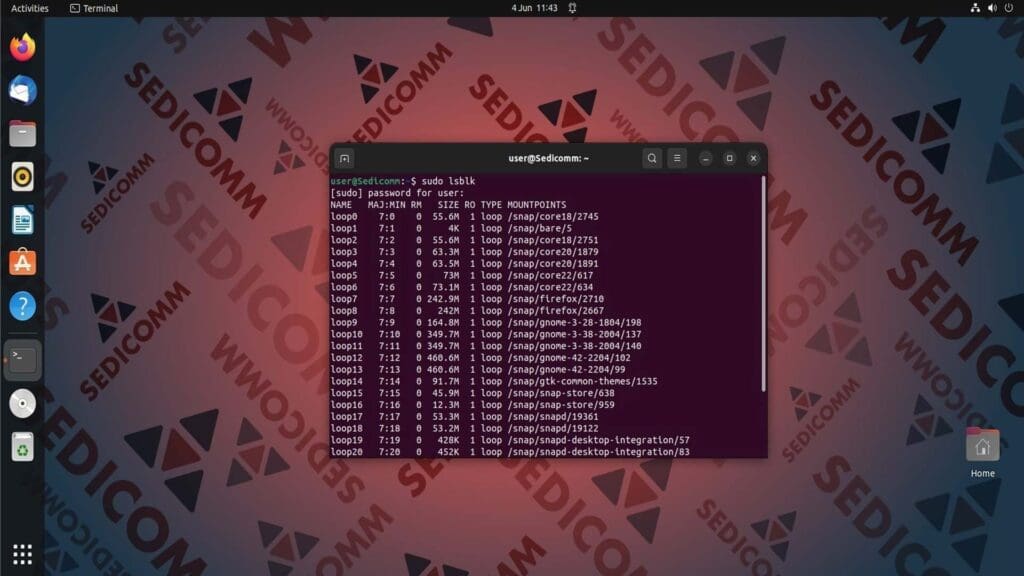
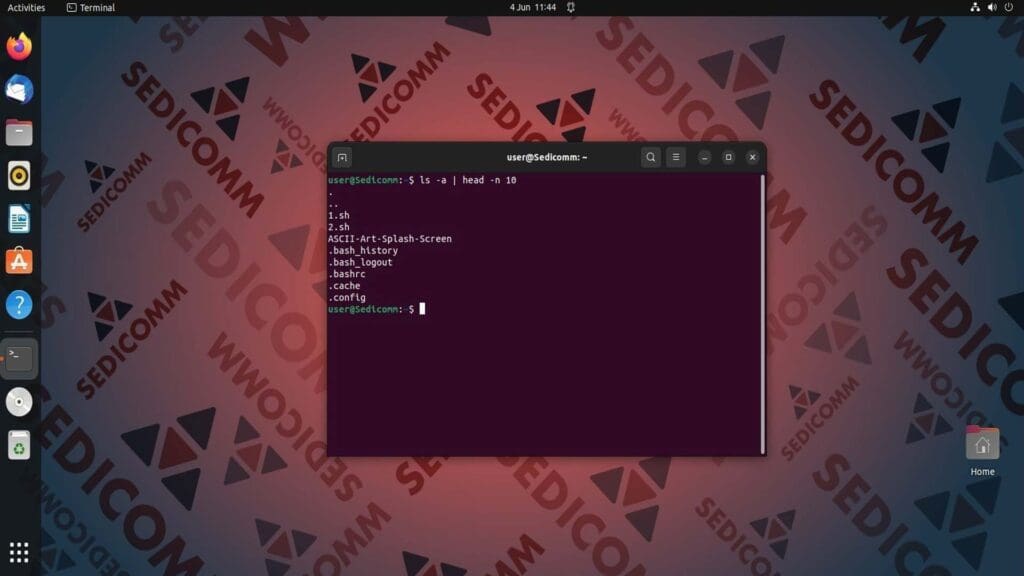
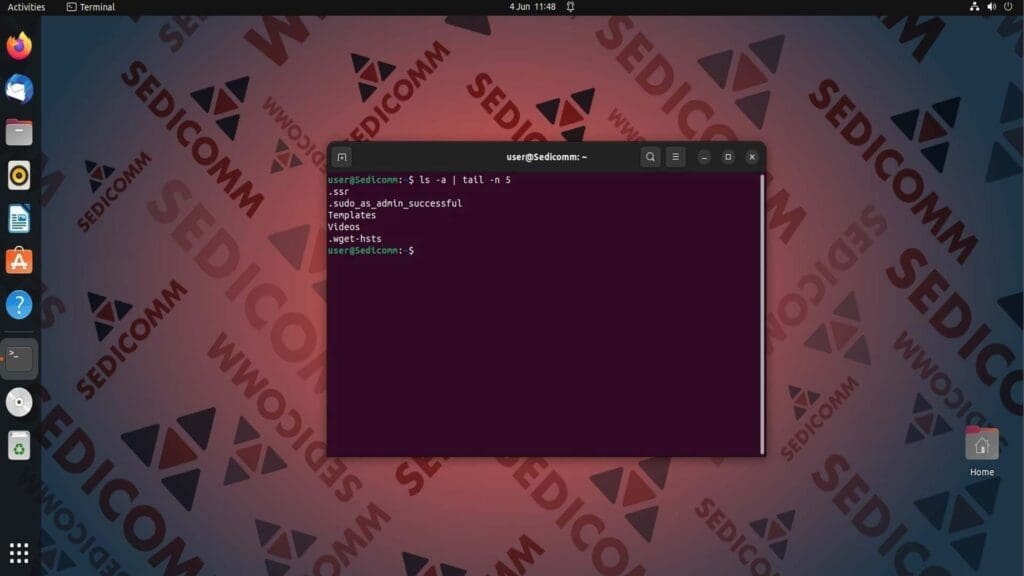
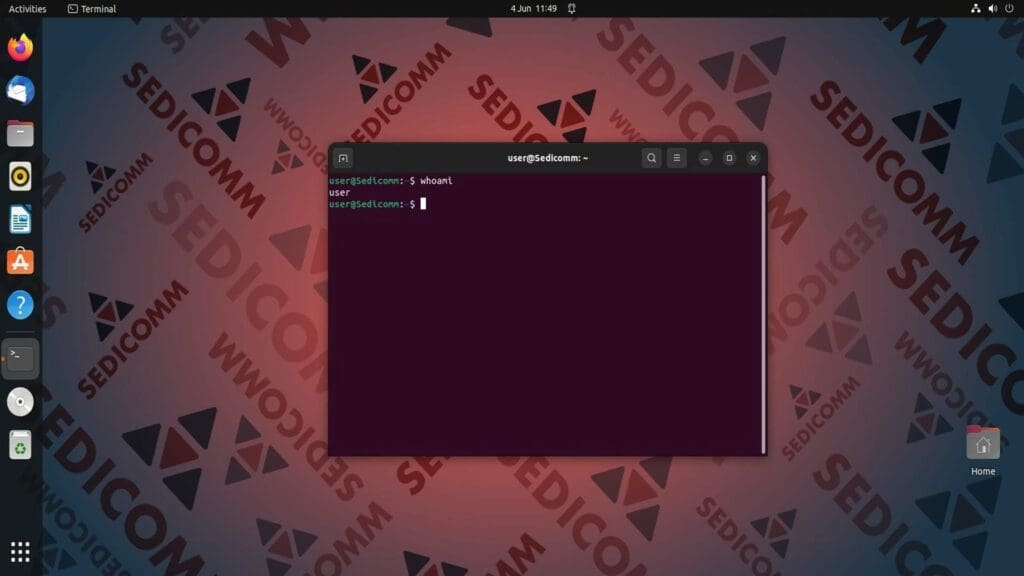























3 комментария. Оставить новый
👍
find . type f \ ( -name «*.html» -o -name «*.txt» \)
bash: синтаксическая ошибка рядом с неожиданным маркером «(»
Спасибо! Исправили. Перед скобкой лишний пробел. Перед type добавили минус. А вообще говоря на скриншоте все видно, как должно быть правильно.